
Om du tittade under skrivbordet och slutligen blev trött på kablarnas röra nedan, så här organiserar du den där röran och får kontroll över dina kablar.
RELATERAD: Behöver du verkligen köpa dyra kablar?
För det mesta bryr du dig troligen inte om hur alla dina kablar ser ut i första hand. När allt kommer omkring är de gömda under ditt skrivbord där ingen ser dem ändå. Men i det ögonblick du behöver koppla ur något, inser du äntligen precis vilken typ av kaos som bor där nere. Tack och lov kan du göra något åt det - allt som krävs är lite tid och uppmärksamhet.
Steg ett: Koppla ur allt

Det är bäst att börja om från början, vilket innebär att du kopplar bort allt från strömuttaget och separerar alla kablar.
Du kan stanna där om du vill, men du kan också koppla bort allt från andra änden och slänga alla kablar helt åt sidan för en helt ren skiffer. Detta gör saker lite enklare, men det är inte absolut nödvändigt.
Steg två: Montera eluttaget på skrivbordet eller väggen

Det kanske viktigaste steget är att hitta det bästa stället att montera eluttaget, eftersom alla dina kablar kommer att konvergera till den punkten.
Eftersom jag har ett stående skrivbord som kan röra sig upp och ner är det bästa stället att montera strömuttaget på undersidan av skrivbordet, på det sättet är det mest dolt och det rör sig med skrivbordet när jag byter det till stående eller sittande läge. Detta gör att alla kablar kan förbli statiska när jag justerar skrivbordets höjd.
Dock är skrivbordets yta bara ungefär en tum tjock. Om din är densamma, bör du se till att använda korta skruvar som inte kommer igenom, samt använda en tejpbit på borrkronan så att du inte borrar hela vägen genom skrivbordsytan vid borrning pilothål .

Men om du har ett vanligt skrivbord kan du bara montera det på väggen. Målet här är att få bort eluttaget från golvet och till en mer idealisk plats så att alla dina kablar inte dinglar hela vägen ner till golvet.
När det gäller att montera eluttaget faktiskt har de flesta (om inte alla) enheter hål på baksidan där du kan skjuta in skruvhuvuden i dem för att fästa dem på en yta.

För att montera det, skulle du helt enkelt mäta avståndet mellan hålen, kopiera det till skrivbordet eller väggytan och köra i skruvarna så att de sticker ut lite så att du kan skjuta på strömuttaget.
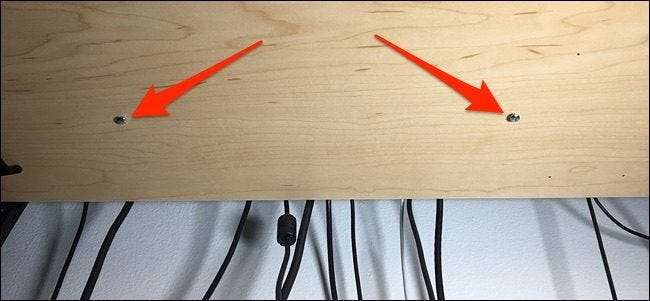
Rikta därefter upp kontaktdonets hål med skruvarna och skjut det på plats. Om det fortfarande är ganska förlorat, dra åt skruvarna lite tills du äntligen får en snygg passform från din strömuttag.
Steg tre: Slå in kablarna och sätt i dem

Därefter vill du förkorta alla kablar så mycket du kan så att de inte dinglar och orsakar en ful röra. Det finns ett par sätt att göra detta.
Du kan antingen använda kardborreband (som de som visas ovan) eller dragkedjor. Dragkedjor är lättare och snabbare att arbeta med, men de är också mer permanenta. Du måste klippa av dem och använda en annan om du någonsin vill ändra på saker i framtiden.

För att förkorta kablarna kan du vara så snygg som du vill, antingen lägga ihop överskottet och linda ett slips runt det, eller försiktigt slinga kablarna och sedan fästa dem, som visas ovan.
Hur som helst är målet här att konsolidera all överflödig kabel som hänger ner och dölja den så bra du kan.
Steg fyra: Märk varje kabel (valfritt)

Om du ständigt kopplar bort och kopplar in saker i ditt nätuttag kan det vara bra att märka varje kabel så att du inte behöver spåra dem alla varje gång.
För att göra detta gillar jag att använda maskeringstejp och linda den runt kabeln för att skapa en tagg av olika slag. Därifrån tar du din favorit Sharpie och skriver på taggen vad kabeln går till.
Återigen är detta steg valfritt, men det kan spara lite huvudvärk i framtiden.
Använd ett system som fungerar för dig

I slutändan finns det inte ett enda system som fungerar för alla, främst för att varje skrivbordsinställning är annorlunda och varje person har sin egen definition av vad som är organiserat.
Till exempel kan du bara få en av dessa fack för kabelhantering under skrivbord och kasta allt på det för att dölja din kabelröra, och det skulle i slutändan bli snabbare och lättare. Men om du inte gillar trassliga sladdar, kanske du vill ta lite extra tid att separera allt och skapa tydliga vägar för varje kabel.
Generellt sett, var inte blyg att använda den här guiden som utgångspunkt och ändra den så att den passar din egen situation. Det som fungerade för mig kanske inte fungerar för någon annan, och tvärtom.







